Vérification manuelle des mises à jour du système sur un téléphone Android

Lorsqu'une nouvelle version d'Android est disponible sur votre téléphone, elle ne tombe généralement pas pour tout le monde en même temps. Au lieu de cela, il se déroule au fil du temps. Cependant, vous pouvez facilement vérifier si elle est disponible sur votre appareil au lieu d'attendre simplement qu'une notification apparaisse.
NOTE: Cet article contenait une astuce non confirmée pour "forcer" Android à vérifier les mises à jour en forçant l'arrêt le cadre des services Google et l'effacement de ses données. Cette astuce n'est plus fiable, nous l'avons donc supprimée. Cependant, si vous ne pouvez pas gérer l'attente (et que vous utilisez un appareil Nexus ou Pixel), vous pouvez toujours ignorer la ligne ou la mettre à jour manuellement.
Android est conçu pour surveiller la mise à jour de Google serveurs pour chaque modèle spécifique. Quand une nouvelle version est publiée, vous devriez recevoir une notification dans quelques jours que la mise à jour est disponible au téléchargement. Cette notification apparaît comme toute autre notification dans la barre de notification - appuyez dessus pour installer la nouvelle version.
Toutefois, vous ne verrez pas nécessairement cette notification immédiatement, même si vous avez peut-être lu une nouvelle mise à jour en cours de déploiement vers votre
Pour que Android vérifie manuellement les mises à jour, vous devez d'abord accéder au menu Paramètres. Déroulez la fenêtre de notification et appuyez sur l'icône en forme de dent pour commencer

Dans le menu Paramètres, faites défiler jusqu'à «À propos du téléphone», puis sautez dedans

L'option supérieure est ici «Mises à jour du système. "Touchez ça.
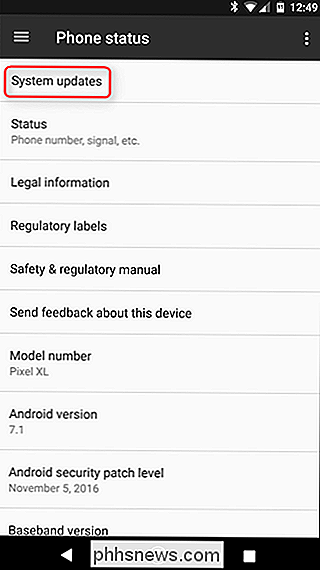
Il doit vous indiquer que votre système est à jour ici, ainsi que la date de la dernière mise à jour. Selon l'appareil que vous utilisez, cet écran peut sembler légèrement différent, mais l'idée est toujours la même. Il y a un bouton qui indique «Vérifier la mise à jour». Appuyez sur ce petit gars.
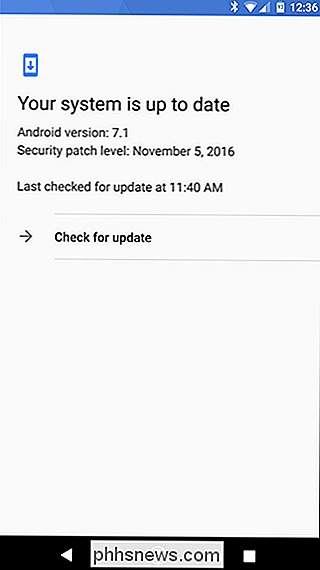
Le système mettra quelques secondes à se mettre à jour pour voir s'il y a quoi que ce soit de disponible pour votre appareil.
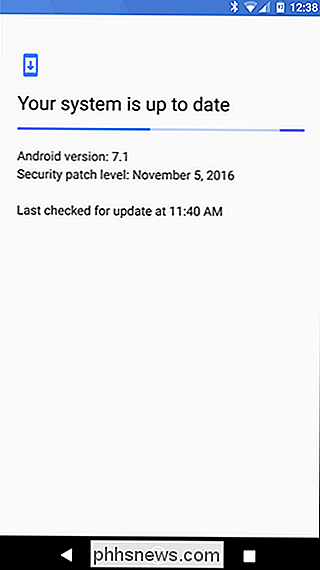
Idéalement, la nouvelle mise à jour du système et vous invite à "télécharger et installer". Si c'est le cas, c'est votre jour de chance - allez-y et roulez avec!
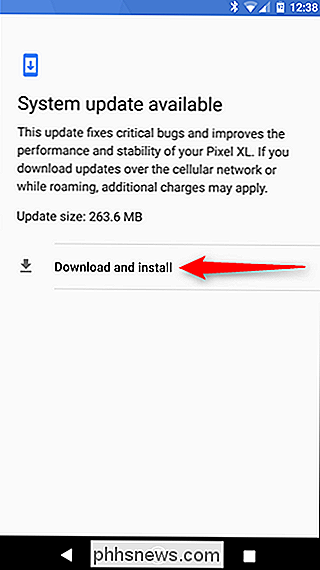
Si aucune mise à jour n'est disponible, eh bien, ça vous ramènera au premier écran qui a montré que le système était à jour . Plus de chance la prochaine fois.
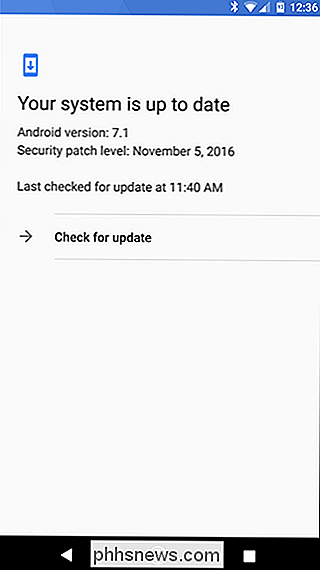

Comment utiliser la barre de menu de votre Mac sans toucher votre souris
Si vous êtes comme moi, essayez d'éviter d'utiliser votre souris autant que possible. Rien contre la souris, c'est juste que bouger les doigts des touches a tendance à ralentir les choses. Sur macOS, la barre de menu se comporte comme un ralentisseur, vous obligeant à ramasser la souris et à parcourir un menu si vous ne connaissez pas un raccourci clavier particulier.

Qu'est-ce que la réalité mixte sur Windows 10, et si vous achetez un casque?
Microsoft construit un écosystème de casques «Mixed Reality» de divers fabricants de PC. Malgré le nom trompeur, les premiers casques que vous pouvez acheter aujourd'hui ne sont en réalité que des casques de réalité virtuelle, sans aucune fonctionnalité de réalité augmentée. Ces appareils ont été conçus à l'origine pour être moins chers que l'Oculus Rift et HTC Vive, mais l'Oculus Rift coûte maintenant 399 $, ce qui est le même prix que les casques de réalité mixte les moins chers.


